查看在Win7电脑中曾经使用过的WiFi热点的方法 怎么查看在Win7电脑中曾经使用过的WiFi热点
时间:2017-07-04 来源:互联网 浏览量:
今天给大家带来查看在Win7电脑中曾经使用过的WiFi热点的方法,怎么查看在Win7电脑中曾经使用过的WiFi热点,让您轻松解决问题。
通常情况下,Win7电脑都会对周围的WiFi进行搜索,只要保存过密码,就可以直接连接到这个WiFi中,时间长了,Win7电脑里就会保存大量的WiFi信息,如果想要查看在Win7电脑中曾经使用过的WiFi热点,请看下面小编的介绍。
1.首先,在win7旗舰版电脑右下角的通知区域中找到网络图标,之后,点击这个网络图标,然后在出现的下滑菜单中,选择打开网络和共享中心选项。
2.接下来就可以看到如下图中所示的打开界面了,之后,点击左侧菜单中的管理无线网络选项,在接下来出现的窗口中,就可以看到之前自己win7旗舰版电脑曾经使用过的网络连接了。
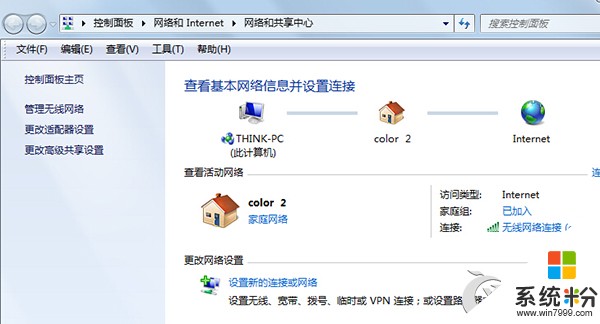
3.找到自己想要查询的无线网络图标,然后右键点击,选择属性,在出现的窗口中,将界面切换到安全这一栏中,然后勾选显示字符,即可看到您要查询的WIFI密码了。
有了这个方法,即使Win7电脑里存了大量的WiFi信息,我们都可以进行查看了。
以上就是查看在Win7电脑中曾经使用过的WiFi热点的方法,怎么查看在Win7电脑中曾经使用过的WiFi热点教程,希望本文中能帮您解决问题。
我要分享:
上一篇:win7系统在任务栏上怎么添加快速启动栏 win7系统在任务栏上怎么添加快速启动栏
下一篇:雨林木风win7系统怎么设置文件夹权限即当前用(帐)户管理员权限 雨林木风win7系统设置文件夹权限即当前用(帐)户管理员权限的方法
相关教程
- ·怎么在win7旗舰版电脑中查看已连接过的WiFi热点? 在win7旗舰版电脑中查看已连接过的WiFi热点的方法
- ·怎样在win7电脑中查看电源使用情况? 在win7电脑中查看电源使用情况的方法?
- ·Win7电脑中如何查看电源使用情况 Win7电脑中查看电源使用情的方法
- ·怎么将win7电脑发射WiFi热点,共享WiFi 将win7电脑发射WiFi热点,共享WiFi的步骤
- ·win7中想要查看WiFi密码的方法 如何在win7电脑中来查看WiFi密码
- ·怎么在win7电脑上让你的电脑成为wifi热点 在win7电脑上让你的电脑成为wifi热点的方法
- ·win7原版密钥 win7正版永久激活密钥激活步骤
- ·win7屏幕密码 Win7设置开机锁屏密码的方法
- ·win7怎么硬盘分区 win7系统下如何对硬盘进行分区划分
- ·win7 文件共享设置 Win7如何局域网共享文件
Win7系统教程推荐
- 1 win7原版密钥 win7正版永久激活密钥激活步骤
- 2 win7屏幕密码 Win7设置开机锁屏密码的方法
- 3 win7 文件共享设置 Win7如何局域网共享文件
- 4鼠标左键变右键右键无法使用window7怎么办 鼠标左键变右键解决方法
- 5win7电脑前置耳机没声音怎么设置 win7前面板耳机没声音处理方法
- 6win7如何建立共享文件 Win7如何共享文件到其他设备
- 7win7屏幕录制快捷键 Win7自带的屏幕录制功能怎么使用
- 8w7系统搜索不到蓝牙设备 电脑蓝牙搜索不到其他设备
- 9电脑桌面上没有我的电脑图标怎么办 win7桌面图标不见了怎么恢复
- 10win7怎么调出wifi连接 Win7连接WiFi失败怎么办
Win7系统热门教程
- 1 win7系统怎么开机加速,win7系统开机速度慢的解决方法
- 2 win7系统怎么设置qq空间的访问权限
- 3 风林火山win7系统鼠标右键菜单跑到鼠标箭头的左侧如何修改恢复 风林火山win7系统鼠标右键菜单跑到鼠标箭头的左侧修改恢复的方法有哪些
- 4Win7 SP1安装不成功的原因及解决方法
- 5电脑如何刷机恢复出厂设置win7 Windows7旗舰版出厂设置恢复方法
- 6win7旗舰版设置电子时钟屏保的方法
- 7win7玩游戏无法全屏怎么办|win7玩游戏不能全屏的修复方法
- 8win7电脑老是自动删除桌面的快捷方式怎么解决 win7电脑老是自动删除桌面的快捷方式的解决方法
- 9Win7旗舰版的语言栏不见了怎么办?
- 10win7修改时间免费升级win10的方法
最新Win7教程
- 1 win7原版密钥 win7正版永久激活密钥激活步骤
- 2 win7屏幕密码 Win7设置开机锁屏密码的方法
- 3 win7怎么硬盘分区 win7系统下如何对硬盘进行分区划分
- 4win7 文件共享设置 Win7如何局域网共享文件
- 5鼠标左键变右键右键无法使用window7怎么办 鼠标左键变右键解决方法
- 6windows7加密绿色 Windows7如何取消加密文件的绿色图标显示
- 7windows7操作特点 Windows 7的特点有哪些
- 8win7桌面东西都没有了 桌面文件丢失了怎么办
- 9win7电脑前置耳机没声音怎么设置 win7前面板耳机没声音处理方法
- 10多个程序或窗口之间切换 如何在windows7中利用快捷键切换多个程序窗口
